חלק ממשתמשי Windows 10 מתלוננים על בעיית BSOD במחשב שלהם. לדברי משתמשים אלה, Windows אינו מבצע אתחול ויש הודעת שגיאה שאומרת "יש לתקן את המחשב האישי שלך. מכשיר נדרש אינו מחובר או שלא ניתן לגשת אליו."ואחריו קוד שגיאה" 0xc0000225“. אם אתה רואה את הודעת השגיאה בסוף, אל תדאג. עקוב אחר התיקונים הפשוטים האלה והבעיה תיפתר תוך זמן קצר.
כדי לנסות את כל התיקונים הללו במכשיר שלך, אתה זקוק למדיה התקנה ניתנת לאתחול (או ל- DVD של Windows 10 שממנו התקנת את Windows 10). אם אין לך, אתה צריך ליצור מדיה התקנה ניתנת לאתחול. לאחר שיצרת את אמצעי ההתקנה הניתן לאתחול עבור המכשיר שלך, תוכל להמשיך לפתרונות העיקריים.
ב. עליך לשנות את אפשרות האתחול במחשב שלך. על מנת לשנות את אפשרויות האתחול, בצע את השלבים הבאים-
שינוי עדיפות האתחול לסדר הנכון יאתחל את המחשב מכונן הבזק / מכונן התקליטורים.
1. הפעל את המחשב.
2. כאשר המחשב מאתחל, לחץ על “F12“* מקש לפתיחת הגדרות האתחול במחשב שלך.
* הערה- המפתח בפועל לפתיחת הגדרות האתחול במחשב שלך יכול להיות שונה. אנא בדוק זאת עבור המערכת שלך.

3. מתי BIOS ההגדרות ייפתחו במחשב שלך, עבור אל “BIOS“.
תבחין בערכה שונה של אפשרויות בעדיפות האתחול.
במילים פשוטות "התקנים נשלפים"(אם יצרת מדיה התקנה ניתנת לאתחול) או"כונן תקליטורים”(אם יש לך את דיסק ההתקנה) בחלק העליון כיוון שהוא יוגדר לעדיפות הגבוהה ביותר. בחלק מהמחשבים, סדר זה עשוי להיראות אחרת. רק הקפד לשים USB או (כונן CD-ROM) בראש.

לאחר שתעשה זאת, שמור וצא מהגדרות ה- BIOS כדי לאתחל את המחשב מכונן ההתקנה של Windows 10.
תיקון 1 הפעל תיקון אתחול אוטומטי-
תיקון אתחול יכול לפתור בעיות בנושא ההפעלה ב- Windows 10.
1. חבר את אמצעי ההתקנה שיצרת (או את ה- DVD להתקנה של Windows 10) והגדר את העדפות השפה שלך ולחץ על "הַבָּא“.

2. כעת לחץ על “תתקן את המחשב שלך"בפינה השמאלית התחתונה של ה- סביבת התאוששות.

3. ב פתרון תקלות חלון, לחץ על “אפשרויות מתקדמות“.

4. בתוך ה אפשרויות מתקדמות חלון, לחץ על “תיקון אתחול"כדי לנתח את נושא ההפעלה במחשב שלך.
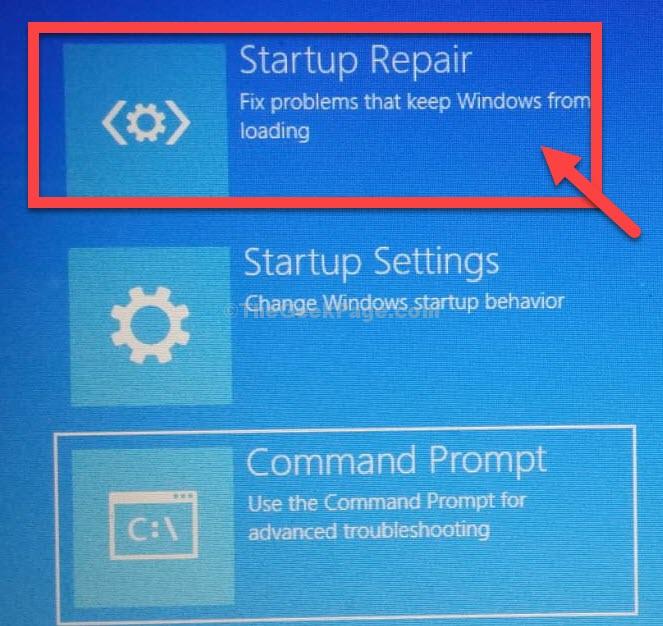
המחשב יופעל מחדש. נתק את דיסק ההתקנה של Windows 10 לפני המחשב מחדש.
תבדוק שזה עוזר.
Fix-2 לבנות מחדש BCD-
לִבנוֹת מִחָדָשׁ נתוני תצורת אתחול (BCD) במחשב שלך.
1. חבר את דיסק ההתקנה ואז לחץ על “הַבָּא“.

2. כעת לחץ על “תתקן את המחשב שלך"בפינה השמאלית התחתונה של ה- סביבת התאוששות.

3. ב פתרון תקלות חלון, לחץ על “אפשרויות מתקדמות“.

4. בתוך ה אפשרויות מתקדמות לחץ על "שורת פקודה“.

5. כעת בחר חשבון בעל הרשאה ניהולית. הזן את סיסמת החשבון שלך ולחץ על “לְהַמשִׁיך“.

שורת פקודה יש לפתוח חלון פתרון תקלות מצב.
6. על מנת לבנות מחדש את נתוני תצורת האתחול, העתק הדבק פקודה זו ב שורת פקודה חלון ואז פגע להיכנס.
bootrec / build-upBcd

ללחוץ "אממקלדתך כאשר תתבקש 'הוסף התקנה לרשימת האתחול‘.
7. ב שורת פקודה חַלוֹן, העתק הדבקפקודות אלה אחת אחת ופגעו להיכנס אחרי שכל אחד מהם מבצע את אלה.
bootrec / fixmbr. bootrec / fixboot

סגור שורת פקודה חַלוֹן.
8. חוזר ללחוץ על “כבה את ה- P שלךC "כדי לכבות את המחשב.

9. חכה רגע.
10. נתק את כונן ההתקנה של Windows 10 מהמחשב שלך.
11. הפעל את המחשב שלך והוא יאתחל את Windows 10 כרגיל.
תיקון 3 שחזור רשומת האתחול הראשי (MBR) -
משחזר את מאגר אתחול מאסטר במחשב שלך עשוי לפתור בעיה זו.
1. חבר את דיסק ההתקנה ואז לחץ על “הַבָּא“.

2. כעת לחץ על “תתקן את המחשב שלך"בפינה השמאלית התחתונה של ה- סביבת התאוששות.

3. ב פתרון תקלות חלון, לחץ על “אפשרויות מתקדמות“.

4. בתוך ה אפשרויות מתקדמות לחץ על "שורת פקודה“.

5. כעת בחר חשבון בעל הרשאה ניהולית.
6. הזן את סיסמת החשבון שלך ולחץ על “לְהַמשִׁיך“.

שורת פקודה יש לפתוח חלון פתרון תקלות מצב.
7. על מנת לבנות מחדש את נתוני תצורת האתחול, העתק הדבק פקודה זו ב שורת פקודה חלון ואז פגע להיכנס.
bootsect / nt60 C:

כשאתה רואה את ההודעה "קוד האתחול עודכן בהצלחה בכל הכרכים הממוקדים“.
סגור שורת פקודה חַלוֹן.
8. חוזר ללחוץ על “כבה את ה- P שלךC "כדי לכבות את המחשב.

9. חכה רגע. הוצא את כונן ההתקנה של Windows 10 מהמחשב שלך.
10. הפעל את המחשב שלך והוא יאתחל את Windows 10 כרגיל.
הבעיה שלך תיפתר בוודאות.